设备型号:KunTai R722
硬件配置
主板型号:S920S00
BMC芯片:1711版
在BMC界面配置NTP相关信息后时间并未进行同步
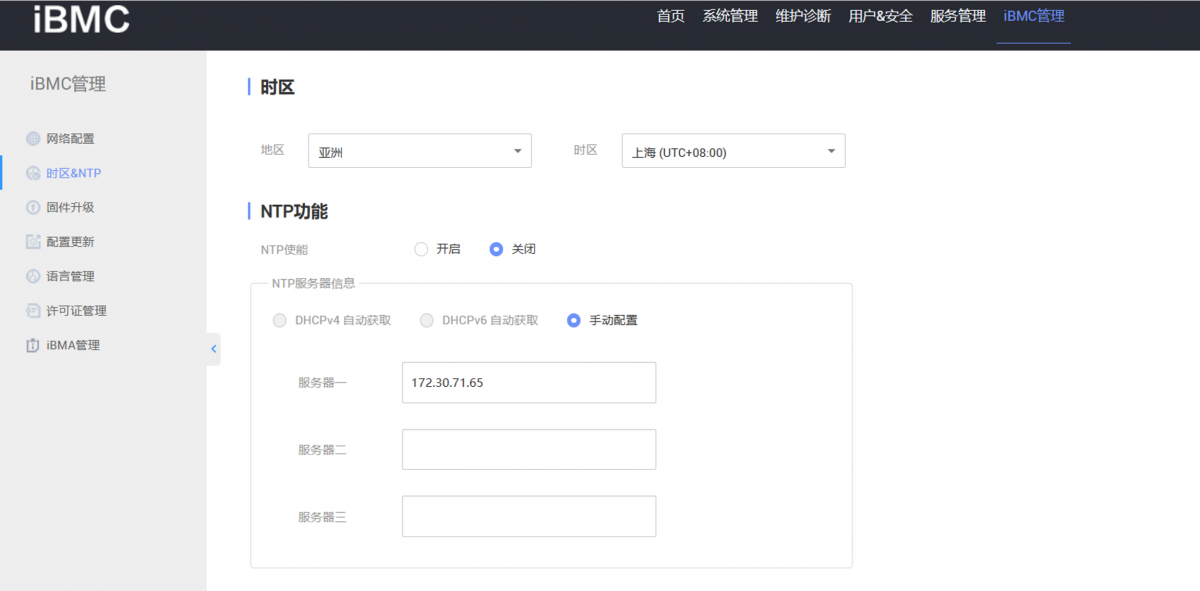
1. 确认是“没有同步成功”,还是NTP同步状态暂时没有更新。
iBMC开启NTP功能后,并不会立即与配置的NTP服务器同步成功,而需要等待若干分钟来更新NTP同步状态(failed或者successful)。快则一分钟内可同步成功,慢则十分钟才同步成功。所以,刚开启NTP功能后,如果15分钟后通过CLI命令:ipmcget –d ntpinfo查询依然显示fail,才可断定没有和NTP服务器同步成功(查看下图中红框中提示)。
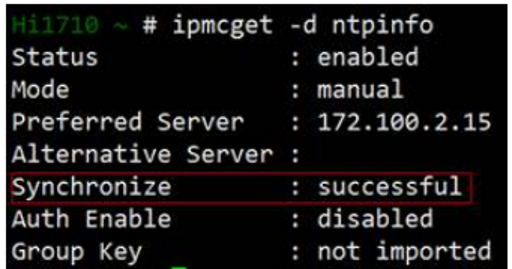
2.确认iBMC配置的NTP服务器地址是否正确;
3.确认iBMC和NTP服务器的网络是否连通。如果有root权限,可以使用"ntpdate -uD 服务器ip" 命令查询配置的服务器是否可用,如下为可用NTP服务器。

4.确认配置的NTP服务器上NTP服务是否开启。执行命令:service ntpd status。如下图,证明ntpd服务已经开启。

5.确认NTP服务器的防火墙是否屏蔽了123端口。ntpd服务使用的是123端口,如果被防火墙屏蔽了123端口,则比如会同步不成功。
6.确认iBMC所连接的NTP服务器,是否能够和它的上层NTP服务器正常同步时间(仅当iBMC所连接的NTP服务器能从更上层NTP服务器获取时间时,iBMC才能从NTP服务器同步成功)。确认方法:
在iBMC所连接的NTP服务器上输入命令ntpq –p查看输出的每行同步信息前面是否带“*”,有“*”才代表它与上层NTP服务器同步成功了。
7. 如果iBMC配置的NTP服务器地址是IPv4地址,确认iBMC是否支持IPv4协议且配置了IPv4地址;如果iBMC配置的NTP服务器地址是IPv6地址地址,确认iBMC是否支持IPv6地址且配置了IPv6地址;如果iBMC配置的NTP服务器地址是域名,确认iBMC局域网内的DNS服务器是否配置且正常工作:
Web页面“配置->网络配置->3.选择使用的IP协议版本配置IP”查看iBMC使用的协议版本:
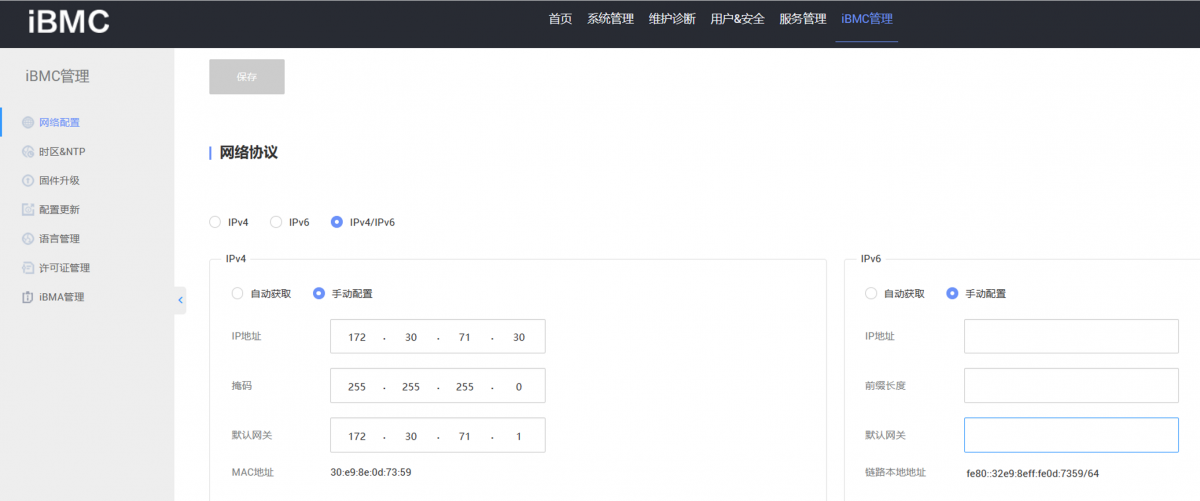
Web页面“配置->网络配置->3.配置DNS”查看iBMC是否配置了DNS服务器:
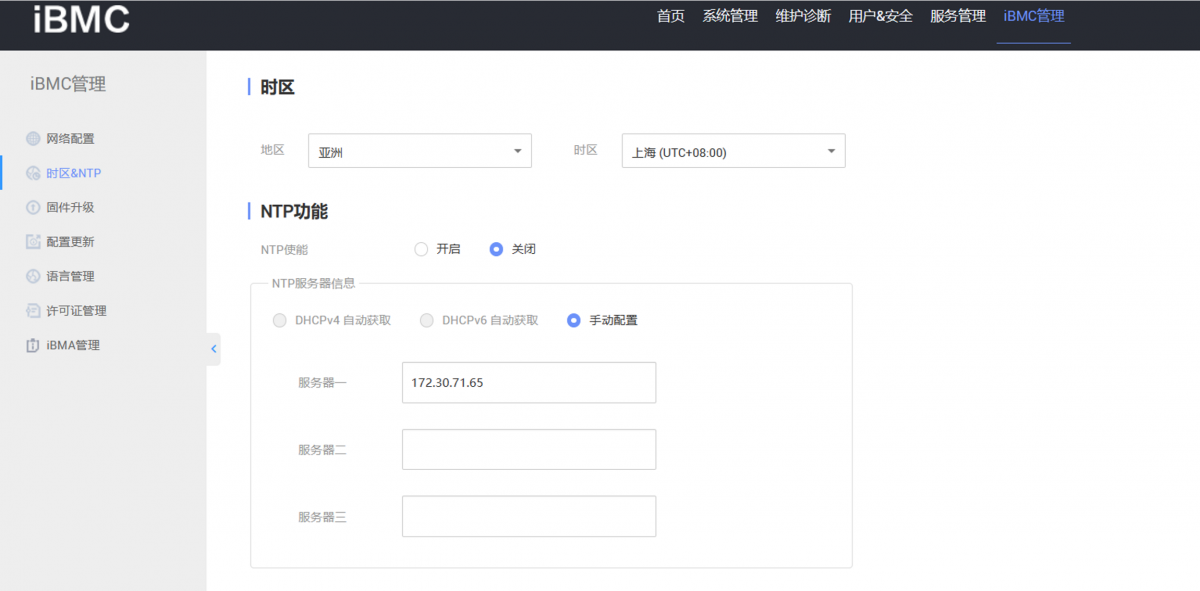
8. 是否NTP服务器开启了身份认证功能,而iBMC没有做相应的配置;是否iBMC的NTP功能开启了身份认证,而NTP服务器没有做相应的配置。上述两点不满足会导致iBMC的NTP同步失败。
9.确认iBMC配置的主备NTP服务器上的时间是否一致(毫秒级的一致),如果不一致,则会导致iBMC的NTP拒绝和NTP服务器同步。因为iBMC无法判断时间不一致的主备NTP服务器哪个时间正确,为了避免被攻击,则拒绝同步。
10.确认在开启了iBMC的NTP功能后,NTP服务器的时间是否发生了不正常的跳变。iBMC的NTP如果发现NTP服务器的时间突然变得和iBMC的时间差异较大,则认为NTP服务器可能遭到了攻击而时间变成错误时间,从而为了iBMC时间安全而拒绝与NTP服务器同步。
iBMC开启NTP功能后,未立即与配置的NTP服务器同步成功,需要等待若干分钟来更新NTP同步状态(failed或者successful)。快则一分钟内可同步成功,慢则十分钟才同步成功。